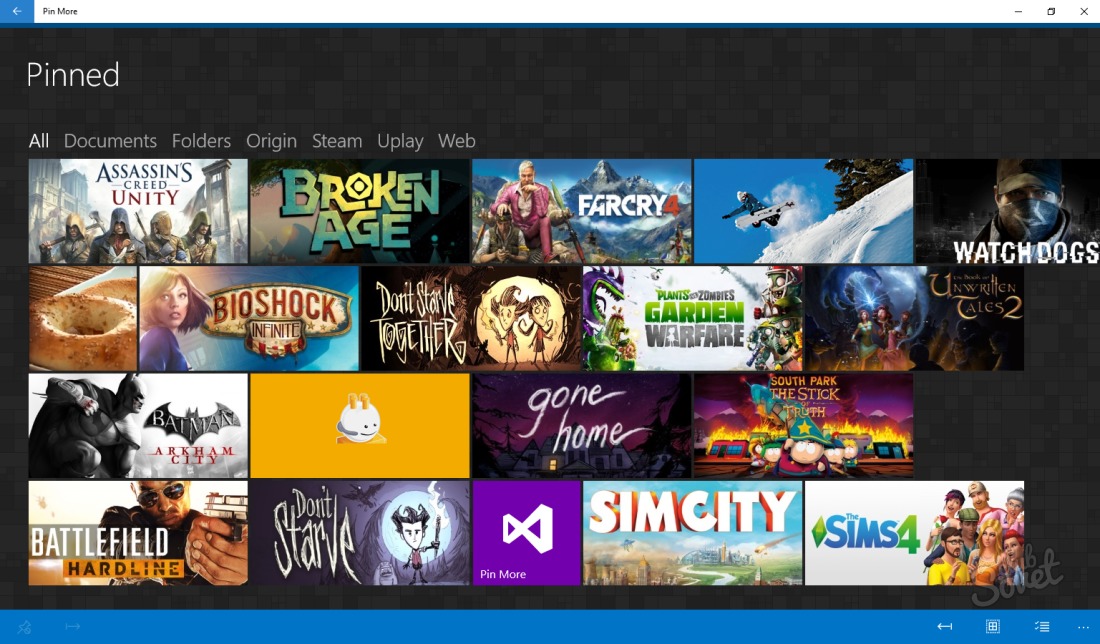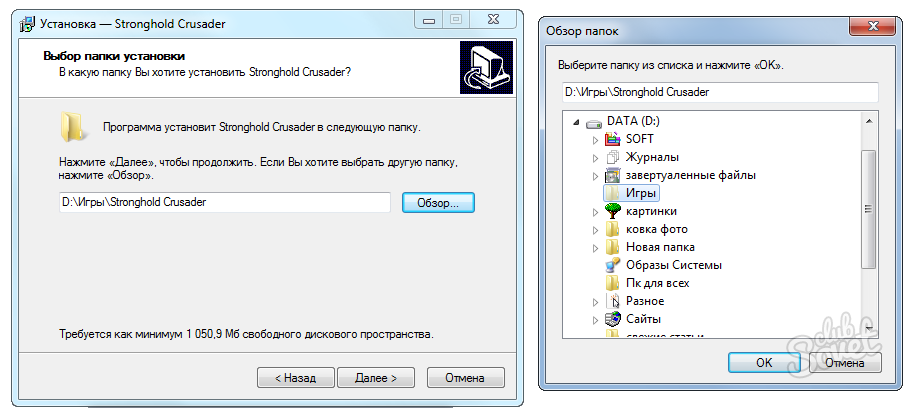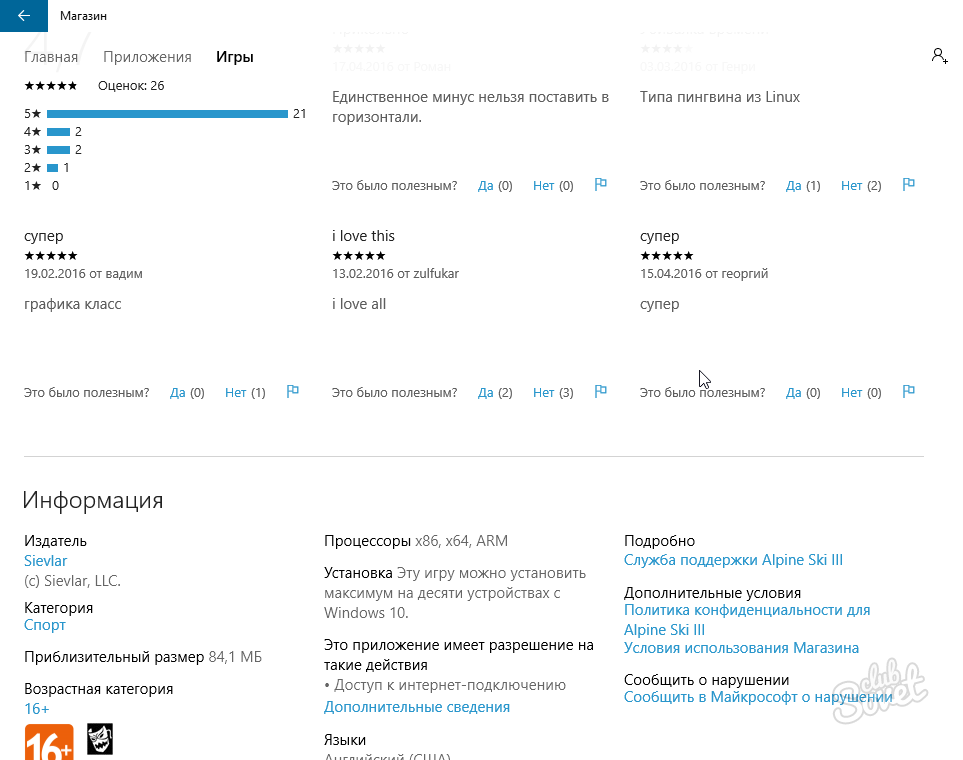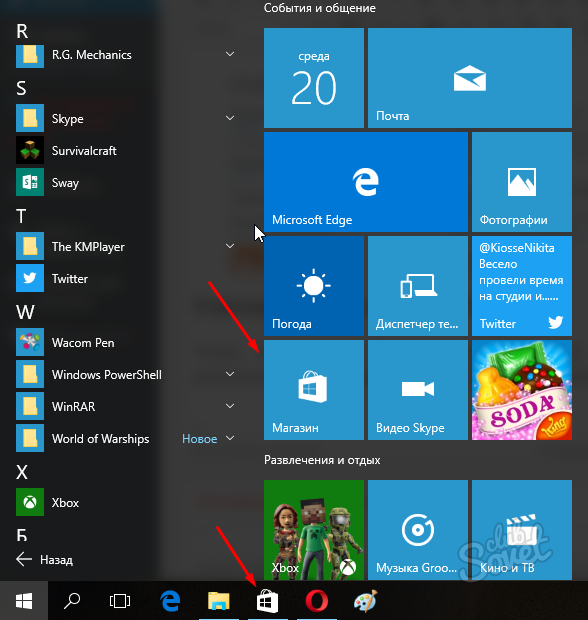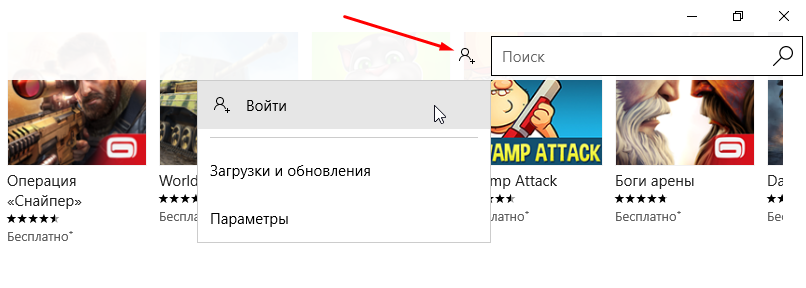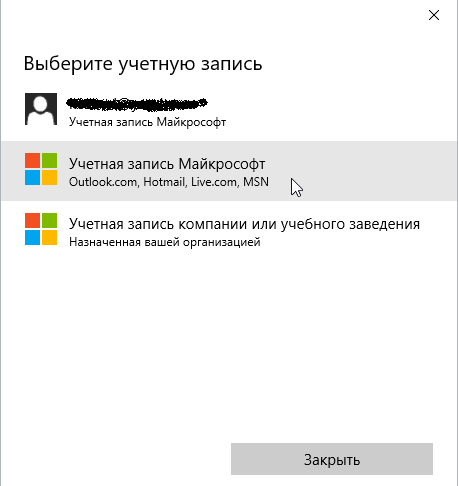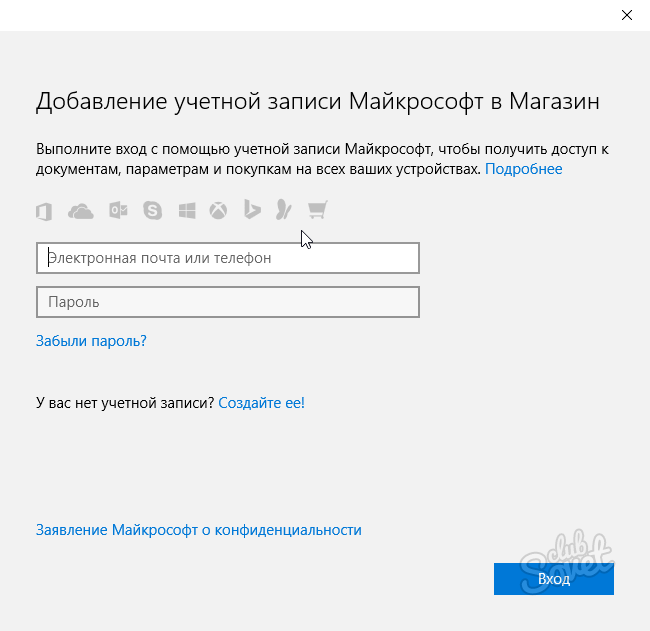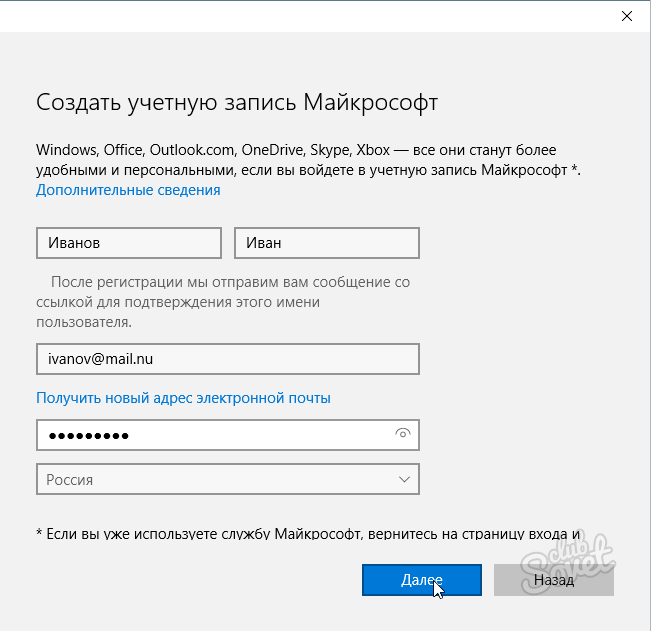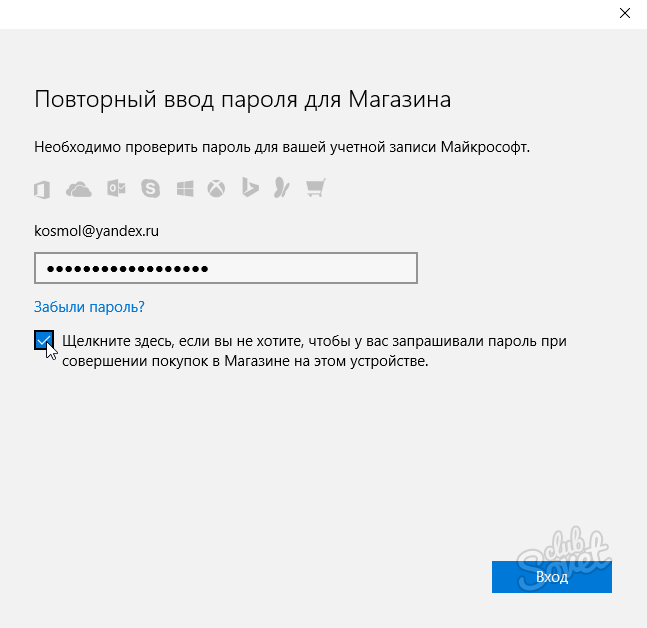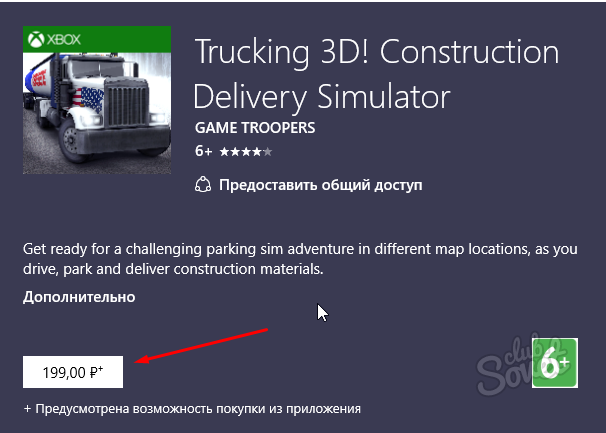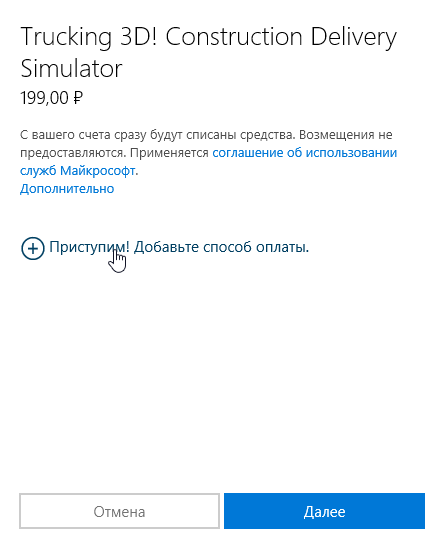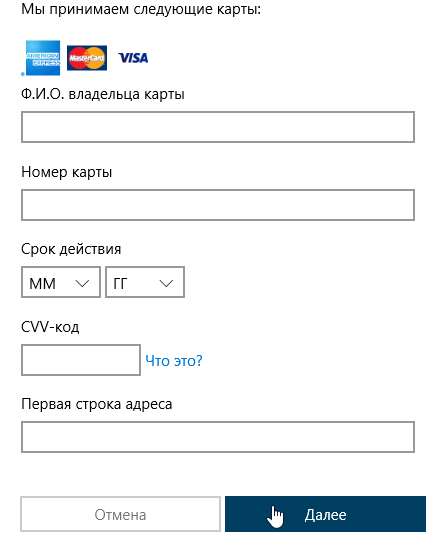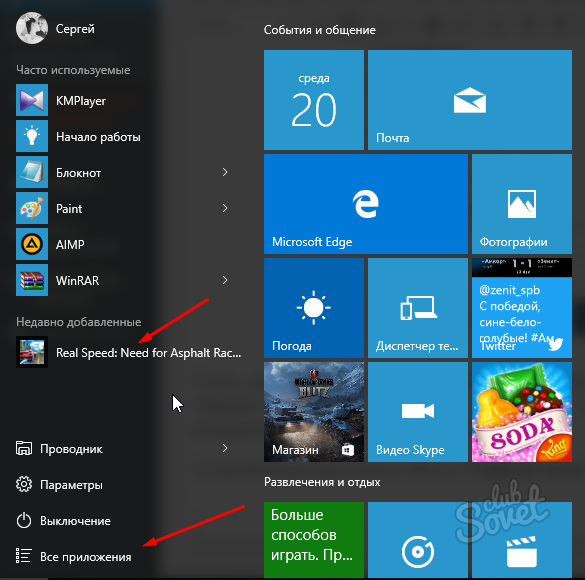L'un des derniers systèmes d'exploitation Windows 10 occupe en toute confiance la position la plus importante sur la prévalence dans les ordinateurs domestiques. La principale raison est une mise à jour automatique gratuite des anciennes versions qui ne nécessitent pas d'intervention de l'utilisateur, de disponibilité de distributions et de connaissances spéciales. Beaucoup ont déjà apprécié la commodité de la dixième version dans le travail et le web surf. Il est temps de s'amuser et d'apprendre à installer des jeux sur Windows 10.
Utilisation de fichiers d'installation pour installer des jeux sur Windows 10
- Si votre jeu est sur un disque ou un lecteur flash, il doit y avoir un fichier avec le nom Setup.exe ou Install.exe dans son dossier. S'il n'y a pas de tel, trouvez le fichier avec le nom du jeu et l'extension .exe ou .msi. Dans la plupart des cas, il suffit d'exécuter ce fichier et de répondre à plusieurs questions pour installer le jeu et commencer à jouer.
- Lorsque vous téléchargez le jeu sur Internet (il s'agit d'un client de jeu en ligne), le fichier sera un. Exécuter. Le système d'exploitation mettra en garde que le programme téléchargé sur Internet peut être dangereux. Confirmez l'exécution du programme si vous êtes convaincu que le fichier ne porte pas une menace pour votre ordinateur.
Installation des jeux Windows 10 à partir de la bibliothèque Windows Store
S'il existe une connexion à Internet, l'ordinateur Windows 10 a accès à la bibliothèque de réseau d'applications Windows Store à partir de Microsoft. Il est possible de télécharger de nombreuses applications différentes pour le travail, l'étude, la maintenance de l'ordinateur lui-même et, bien sûr, des jeux. Avant de télécharger, vous pouvez explorer des estimations et des examens des autres utilisateurs, ainsi que des captures d'écran et des informations détaillées.
Installer des jeux sur Windows 10 via Microsoft Compte
-
Pour profiter de Windows Store, vous devez créer un compte Microsoft et / ou connecté au système. Exécutez la bibliothèque d'applications en cliquant sur le bouton avec l'image du sac dans la barre des tâches ou le menu principal.

-
Près de la chaîne de recherche, cliquez sur l'icône avec une silhouette d'un petit homme et d'un plus, sélectionnez "Connexion".

-
Si vous avez déjà entré votre compte Microsoft, il vous sera demandé de le saisir ou de créer un nouveau.

-
Pour entrer l'adresse e-mail ou un numéro de téléphone mobile, ainsi qu'un mot de passe. Si vous n'êtes pas encore enregistré, le magasin Windows Store proposera de créer un compte.

-
Pour vous inscrire, vous devez entrer le nom et le nom, l'adresse électronique, le mot de passe et également choisir votre pays. L'adresse e-mail doit être entrée sans erreur et elle doit être valide, car la lettre en vient pour confirmer le nom d'utilisateur.

-
Chaque fois que vous entrez dans le magasin d'applications, vous devez entrer un mot de passe pour le compte Microsoft. Ceci est fait pour faire un ami ou un enfant qui a décidé de jouer sur l'ordinateur, n'a pas dépensé votre argent sur des applications payantes. En outre, le mot de passe est requis lors de ses achats, mais cette option de sécurité peut être désactivée si elle semble inutile.

Acquisition du jeu pour Windows 10
-
Maintenant, vous pouvez choisir des applications et des jeux dont vous avez besoin. Pour plus de commodité, ils sont regroupés par catégorie, ainsi que la popularité, libre, nouveauté. Le coût est répertorié dans l'évaluation de l'application et dans des informations détaillées - sur le bouton d'achat.

-
Si le jeu est gratuit, le téléchargement commence immédiatement. Pour obtenir un jeu payé, vous devez choisir un mode de paiement ou créer un nouveau.

-
Boutique Windows Store prend le paiement de la carte American Express, MasterCard et Visa.

-
Après avoir ajouté une carte, choisissez-la dans la liste des méthodes de paiement et payez pour l'achat. Veuillez noter que de nombreuses applications payantes avant d'acheter offrent une possibilité de jouer une version d'essai gratuitement.
-
Le jeu installé peut être trouvé dans le "menu principal", dans la section "Toutes les applications", ainsi que dans "Récemment ajouté".

Les progrès dans le domaine des ordinateurs personnels ne peuvent pas n'affecter! Les jeux informatiques relativement récemment ont été vendus sur des cassettes de magnétophone et ont demandé une copie périodique pour se protéger contre l'abrasion du film. Les temps se souviendront également de l'installation du jeu le déballage de l'archive cassée en plusieurs disques de disquettes. Maintenant, les CD sont désespérément causés en été, cédant la place aux technologies de réseau. Aujourd'hui, le réseau Internet mondial vous permet de choisir, d'acquérir et de recevoir n'importe quel jeu que vous aimez, découvrez l'opinion des autres joueurs à ce sujet et laissez un examen, ce qui permettra sûrement au développeur, ce qui lui permettra d'améliorer le produit. D'autre part, le processus d'installation est de plus en plus facile et tout le monde sait maintenant comment installer des jeux sur Windows 10.